キャプチャ設定を入力プリセットとして登録したい
- EDIUS Elite
- EDIUS Elite 7
- EDIUS Neo 3.5
- EDIUS Pro 6.5
- EDIUS Pro 7
- 入力 / キャプチャ/データ移行
キャプチャ設定を入力プリセットとして登録したい
FAQ ID:KB01200005 | Date:2013/07/13
EDIUS では最大8つのキャプチャ設定を入力プリセットとして割り当てることができます。入力プリセットを割り当てるためには、あらかじめデバイスプリセットを登録しておく必要があります。
1. [設定] > [システム設定] を開きます。
2. [ハードウェア] > [デバイスプリセット] を開きます。
3. デバイスプリセットの中から入力プリセットとして登録したい項目を右クリックし、[プリセットの割り当て] を選択してからプリセット名を選択します。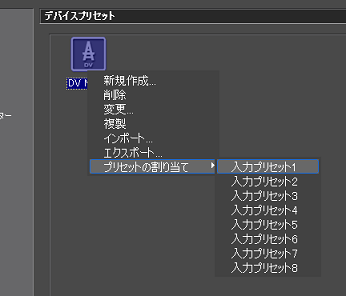
4. [キャプチャ] メニューに入力プリセットとして登録されます。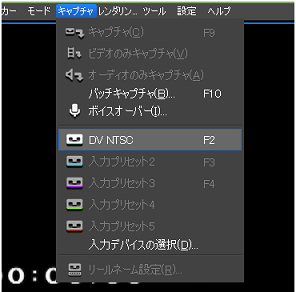
MENU
- EDIUSについて
- Import / Capture
- ライセンス
- 仕様
- インストール
- VisTitle Express のアップデート手順
- VisTitle Express のアップデート手順
- 解決済 - EDIUSがインストールできない
- EH サービスが動作しない問題を解決するために EDIUS を再インストールする方法
- EDIUS / Mync: GV License Manager のビルド番号を確認する方法
- EDIUS 11 Broadcast: Mync をインストールせずに EDIUS をインストールするオプション
- EDIUS 11 Broadcast アップデート後に Mync が使用できなくなった
- サイレントインストールコマンドでEDIUS 11/Xシリーズをインストールする
- EDIUSアップデーターダウンロード時に警告が表示される
- アンインストールもしくはアップデート時にファイルの場所指定を要求される
- 起動
- AMD GPU搭載環境で EDIUS が起動できない
- 「Initializing asset repository」が処理されずEDIUSの起動に失敗する
- EDIUS 11: プロジェクトを開く際に「同期中」ダイアログが表示される
- EDIUS 11 で旧世代の EDIUS で保存された一部のプロジェクトを開けない
- 旧バージョンの設定を引き継がずにEDIUSを起動する方法
- EDIUS初回起動時の設定
- EH サービスが起動しないもしくはサービスの検出に失敗する
- EDIUS の起動が遅い
- ASP.NET Core Runtime 6.0.16 のインストールによりEHサービスが動作しない
- EDIUS ライセンスチェックが #2F19 エラーで失敗する
- 画面構成
- 素材
- 入力 / キャプチャ/データ移行
- 操作
- P2 カードに対するインポート/エクスポートが機能しない
- 破損したプロジェクトビンの自動修復について
- EDIUS 11: MP4 または MOV ファイルのインポートまたはプロキシ編集時のトラブル
- EDIUS 11 / X アップデート時の Asset Store データベースの移行
- EDIUS 11: STATUS_STACK_BUFFER_OVERRUN エラーでビンが動作しない
- キーボードショートカットをEDIUSキーボードに適合させる手順
- 「プロジェクトとデータベースの同期に失敗しました」エラーでプロジェクトが開けない
- EDIUS 11: オーディオラバーバンドを操作中に編集操作のレスポンスが鈍くなる
- マルチカムオーディオシンクを実行するとエラーが表示される
- EDIUS 11: ジョブモニターで他の編集者のジョブを操作できるようにする
- エフェクト
- タイトル
- オーディオ
- 出力
- クリップの登録数が多いプロジェクトでエクスポートに失敗する
- デフォルトエクスポーター使用時に 'ビンへ追加' が機能しない
- 新しいH.264/AVC, H.265/HEVC エクスポーター
- EDIUS 11: NVIDIA GPUハードウェアエンコードのサポート
- EDIUS 11: NVIDIA GPUをハードウェアビデオエンコーダーとして使用できない
- エクスポータープリセットで出力先が保持されない
- EDIUSでエクスポートしたAAFがAdobe Premiere Proで読み込めない
- NVIDIA NVENC ハードウェアエンコーダーに関する制限
- AAFエクスポート時にトラックエクスポートに失敗したエラーが表示される
- タイムラインをエクスポートしたファイルにアルファが含まれない
- ハードウェア / ターンキー
- eID (EDIUS ID)
- アーカイブ
- その他
- 環境設定
- Disc Burner

